Win11由于打印機的設置有問題無法打印
- 2023-11-06 11:41:04 分類:幫助
在使用Win11時,一些用戶可能遇到了打印機設置問題,導致無法正常進行打印操作。本文將為您提供解決方案,幫助您解決Win11下打印機設置的問題。

由于打印機的設置有問題,無法打印。
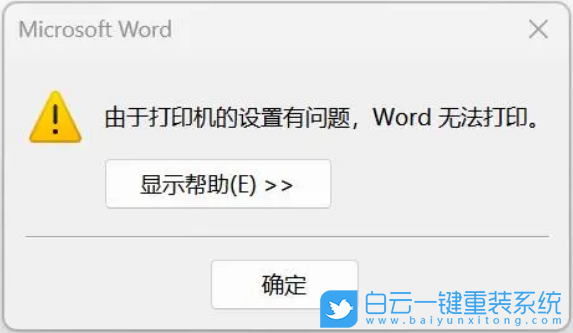
方法一、
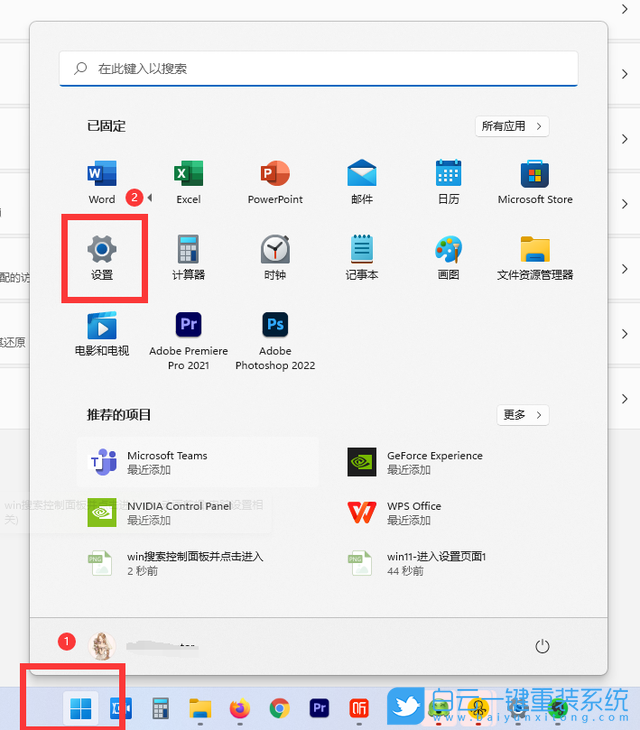
2、設置頁面,左側點擊【藍牙和其他設備】,右側點擊【打印機和掃描儀】;
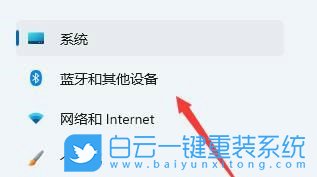
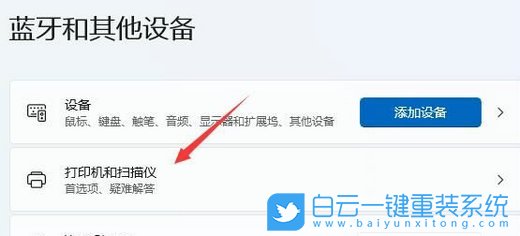
3、進入后,先【關閉】讓 Windows 管理默認打印機,再點擊選擇上面列表中【你要使用的打印機】;
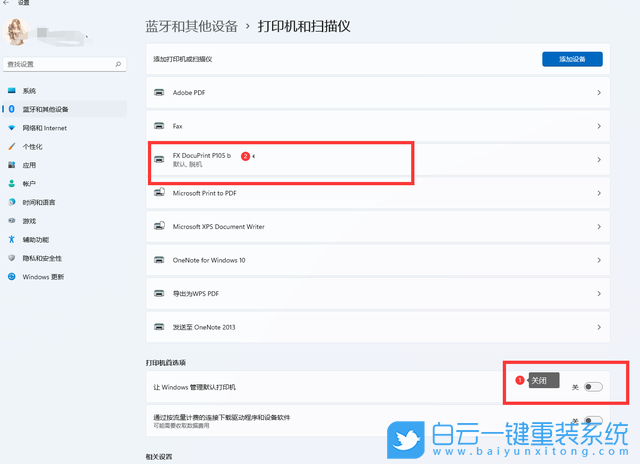
4、進入打印機頁面后,點擊【設為默認值】;
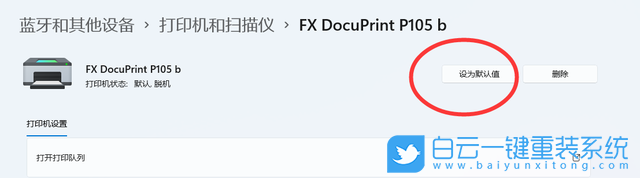
方法二、
a.刪除打印機
b.刷新出來打印機后,不點添加設備,選我需要的打印機不在列表中后面的【手動添加】
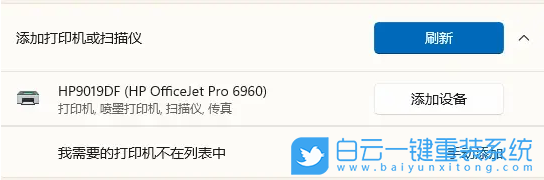
c.選【使用 IP 地址或主機名添加打印機】,輸入打印機的【IP】
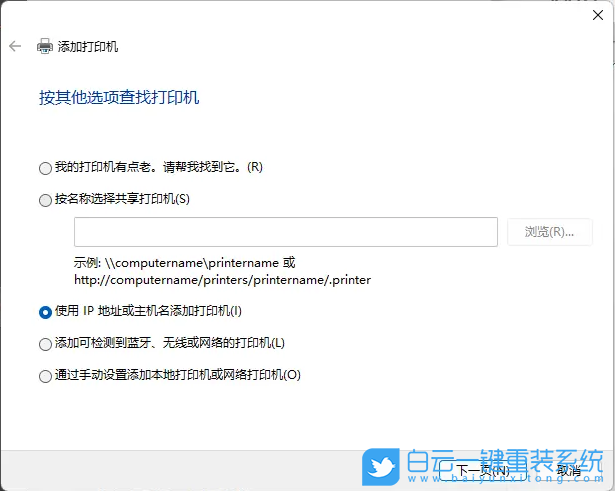
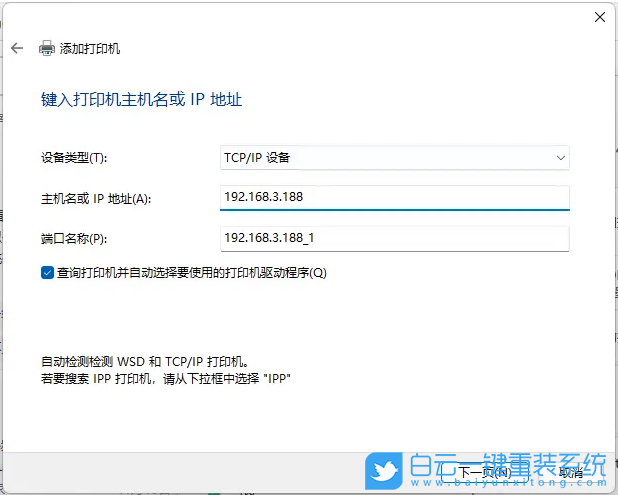
d.關鍵的一步,確保是【替換當前的驅動程序】,然后下一頁到底就完成了

方法三、
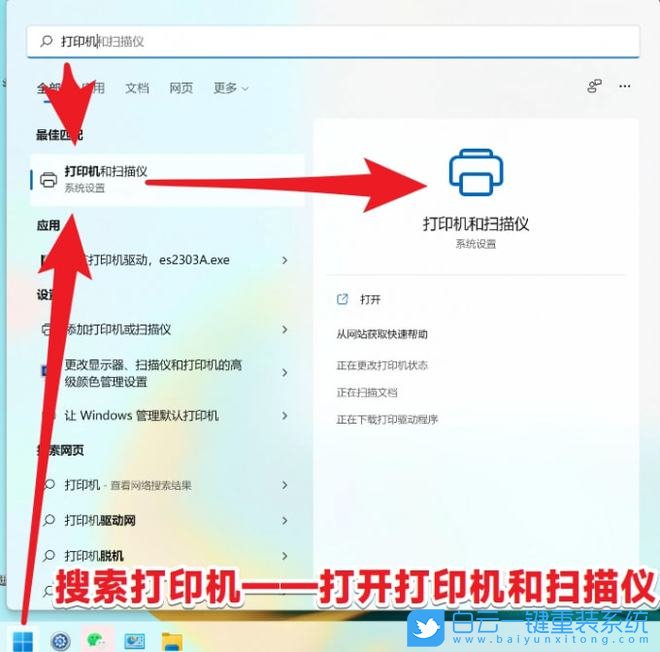
2、當前路徑為:藍牙和其他設備 > 打印機和掃描儀,點擊【添加設備】;
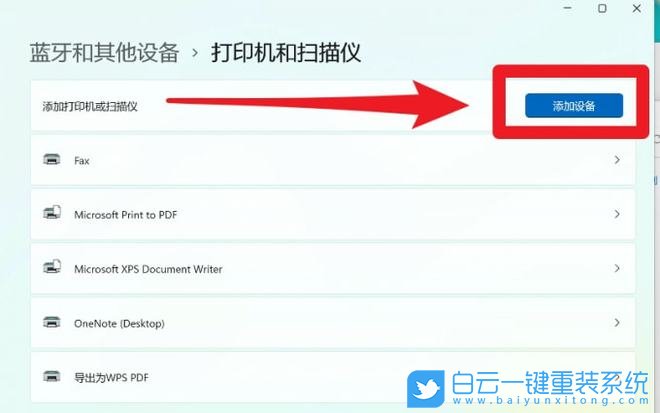
3、點擊我需要的打印機不在列表中【手動添加】;
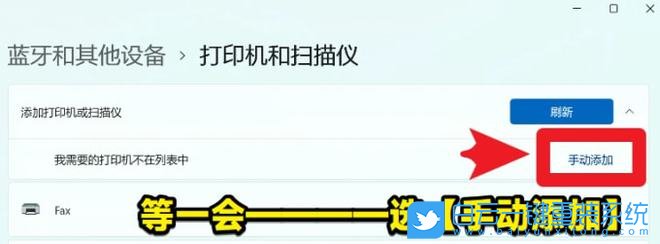
4、按其他選項查找打印機,選擇【通過手動設置添加本地打印機或網絡打印機】,點擊【下一頁】;
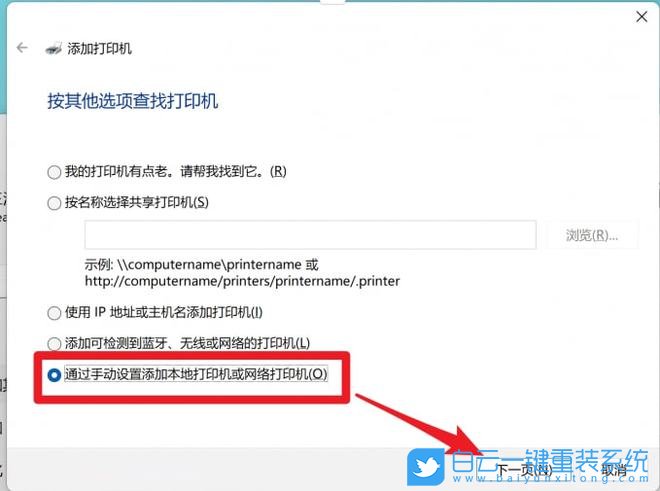
5、選擇打印機端口,打印機端口是一種允許你的計算機與打印機交換信息的連接類型。選擇【使用現有的端口】,USB打印機必須選擇USB00x的端口,點擊【下一頁】;
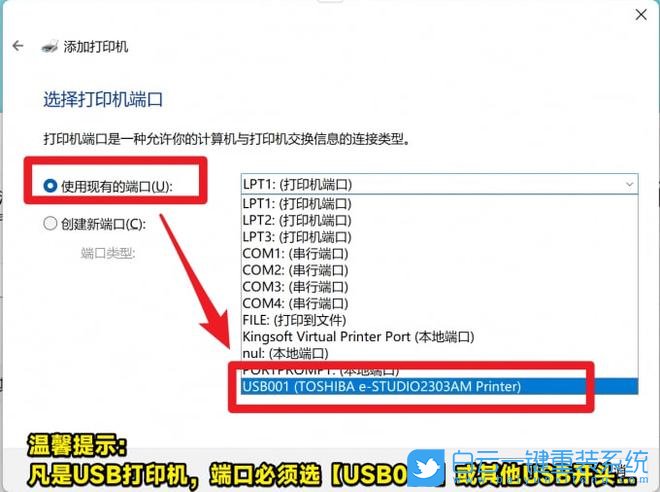
6、安裝打印機驅動程序,從列表中【選擇打印機】。單擊 Windows 更新以查看更多型號。若要從安裝 CD 安裝驅動程序,請單擊【從磁盤安裝】,點擊【下一頁】;
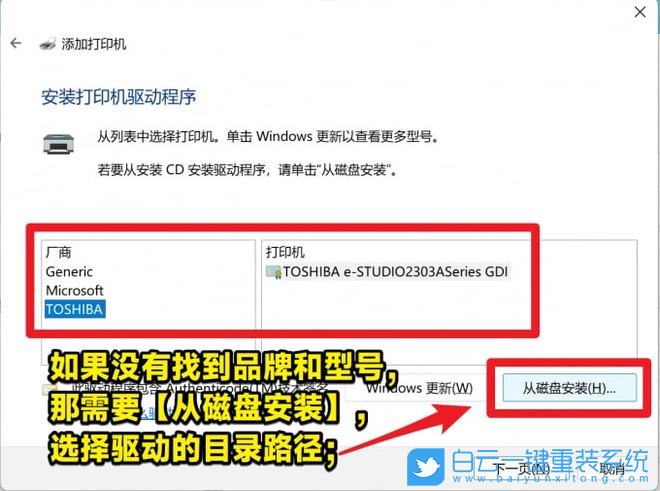
注意:如果已經安裝了驅動,直接選擇對應的【品牌+型號】即可
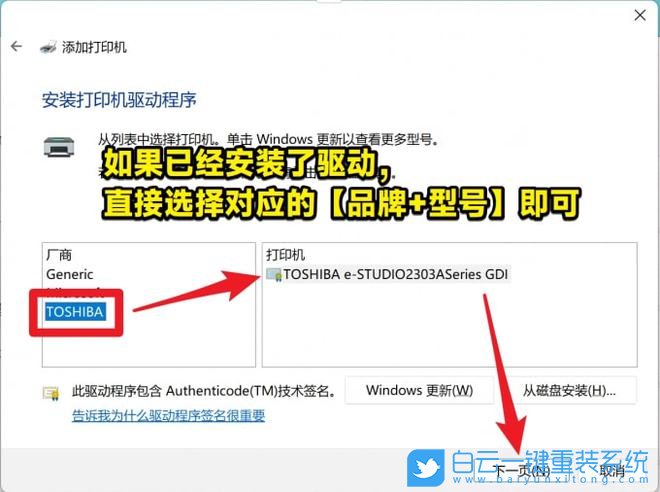
7、鍵入【打印機名稱】,點擊【下一頁】;
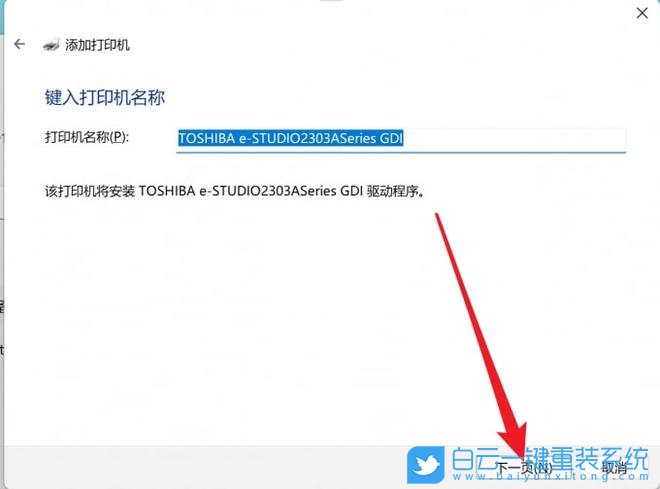
8、打印機共享,如果要共享這臺打印機,你必須提供共享名。你可以使用建議的名稱或鍵入一個新名稱。其他網絡用戶可以看見該共享名。點擊【下一頁】;
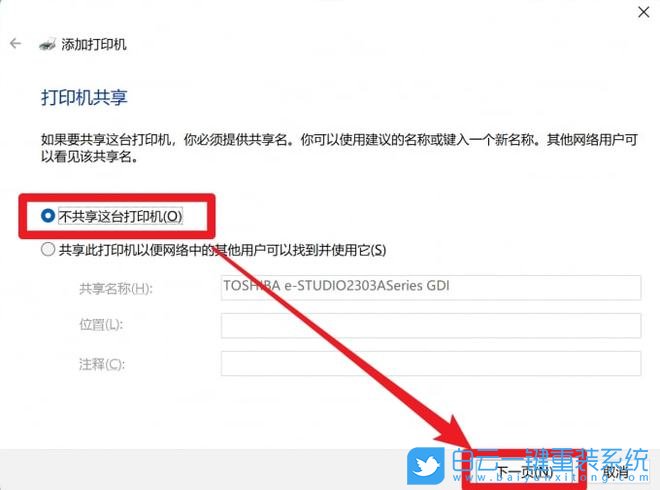
9、如果這里顯示打印錯誤,看看是不是打印機的型號搞錯了,或者重啟打印機+電腦看看;

10、已成功添加打印機,若要檢查打印機是否正常工作,或者要查看打印機的疑難解答信息,請打印一張測試頁;
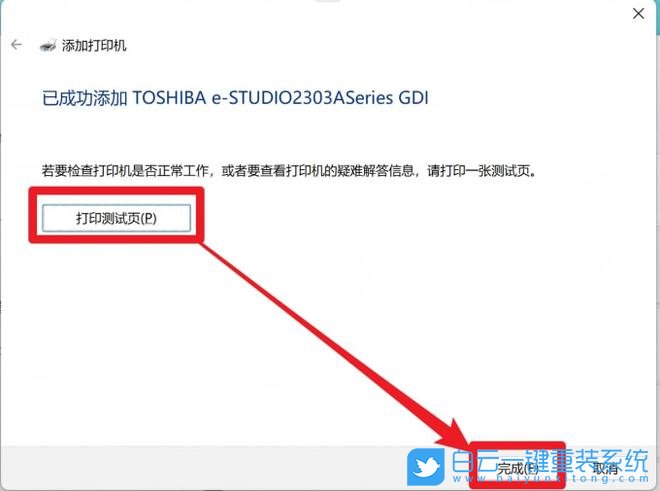
以上就是Win11由于打印機的設置有問題無法打印文章,如果這篇文章的方法能幫到你,那就收藏白云一鍵重裝系統網站,在這里會不定期給大家分享常用裝機故障解決方法。

由于打印機的設置有問題,無法打印。
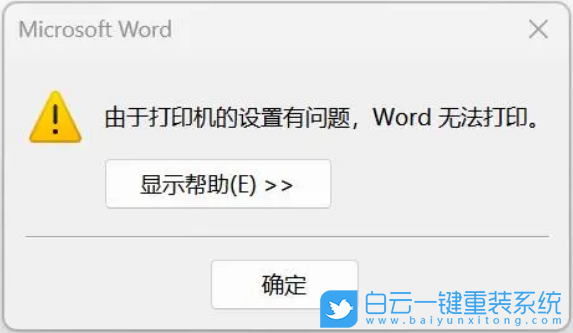
方法一、
1、首先,按鍵盤上的【Win】鍵,或點擊任務欄上的【Windows開始徽標】,然后點擊所有應用下的【設置】;
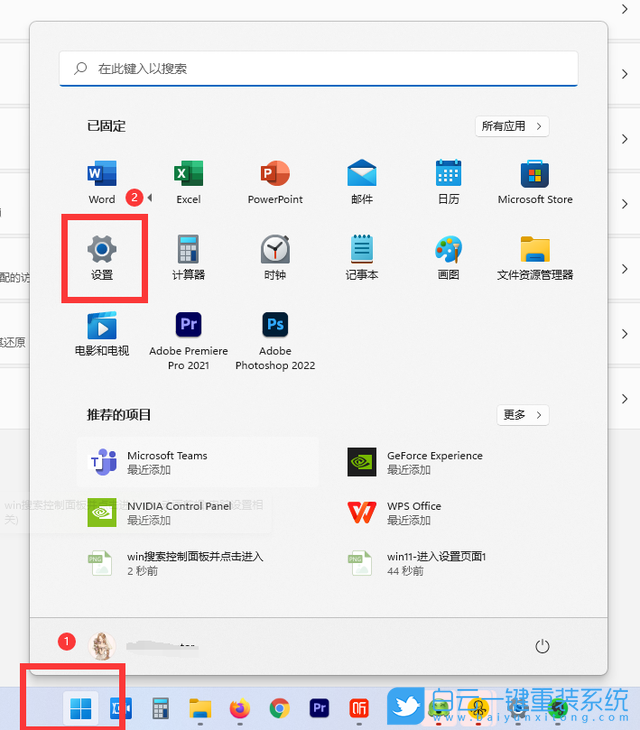
2、設置頁面,左側點擊【藍牙和其他設備】,右側點擊【打印機和掃描儀】;
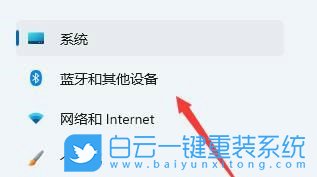
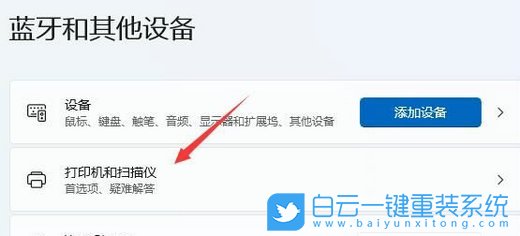
3、進入后,先【關閉】讓 Windows 管理默認打印機,再點擊選擇上面列表中【你要使用的打印機】;
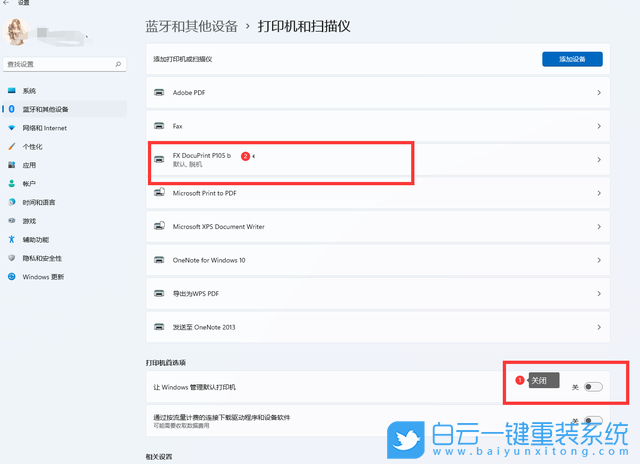
4、進入打印機頁面后,點擊【設為默認值】;
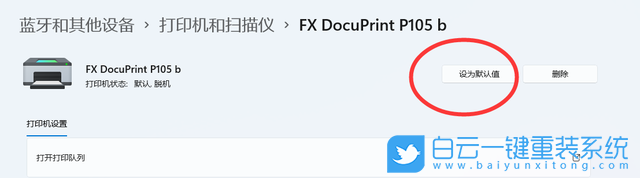
方法二、
a.刪除打印機
b.刷新出來打印機后,不點添加設備,選我需要的打印機不在列表中后面的【手動添加】
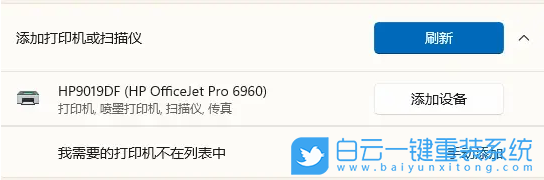
c.選【使用 IP 地址或主機名添加打印機】,輸入打印機的【IP】
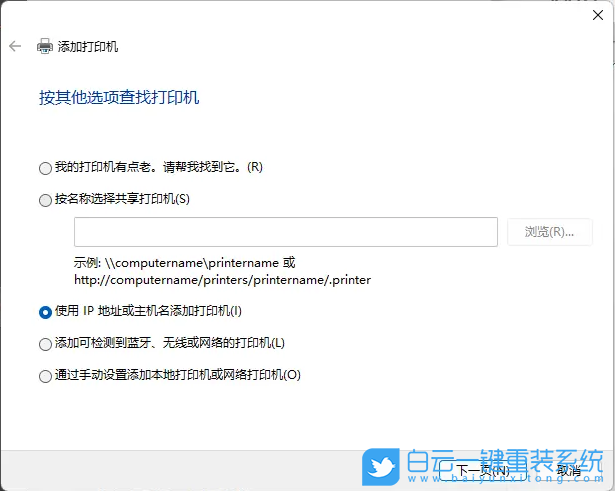
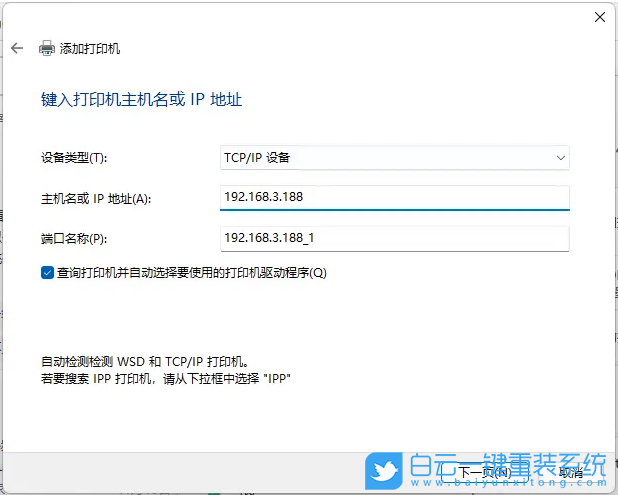
d.關鍵的一步,確保是【替換當前的驅動程序】,然后下一頁到底就完成了

方法三、
1、首先,按鍵盤上的【 Win + S 】組合鍵,或點擊任務欄上的【搜索圖標】,在打開的Windows搜索中,搜索【打印機】,然后點擊【打開】系統給出的最佳匹配打印機和掃描儀系統設置;
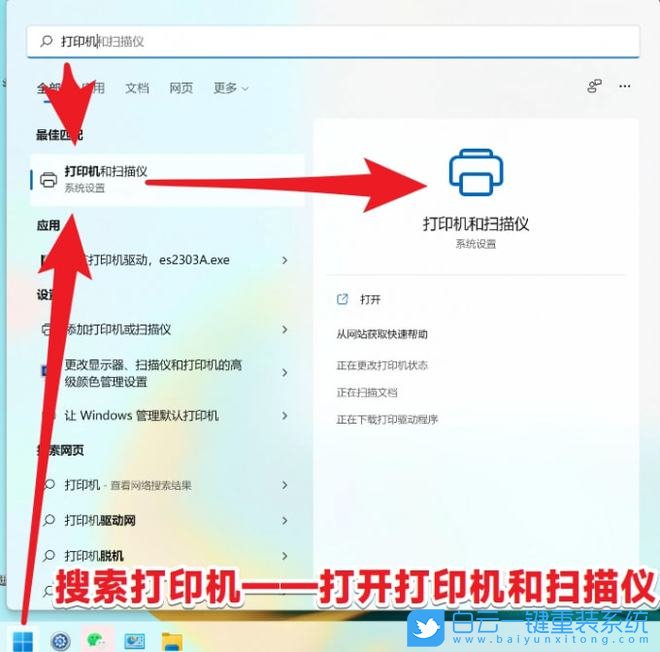
2、當前路徑為:藍牙和其他設備 > 打印機和掃描儀,點擊【添加設備】;
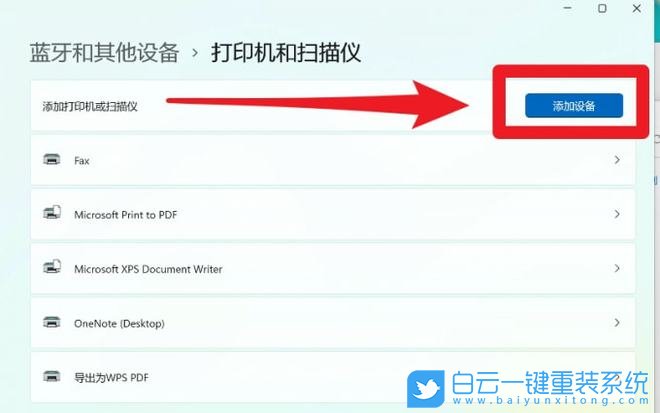
3、點擊我需要的打印機不在列表中【手動添加】;
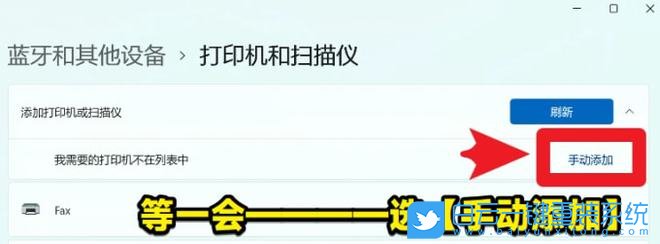
4、按其他選項查找打印機,選擇【通過手動設置添加本地打印機或網絡打印機】,點擊【下一頁】;
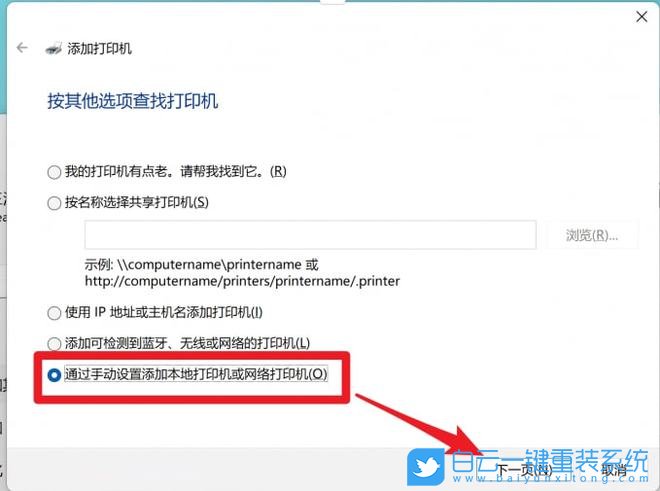
5、選擇打印機端口,打印機端口是一種允許你的計算機與打印機交換信息的連接類型。選擇【使用現有的端口】,USB打印機必須選擇USB00x的端口,點擊【下一頁】;
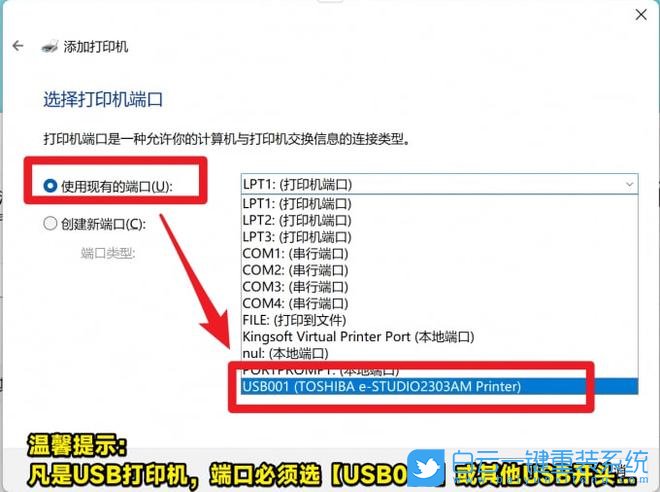
6、安裝打印機驅動程序,從列表中【選擇打印機】。單擊 Windows 更新以查看更多型號。若要從安裝 CD 安裝驅動程序,請單擊【從磁盤安裝】,點擊【下一頁】;
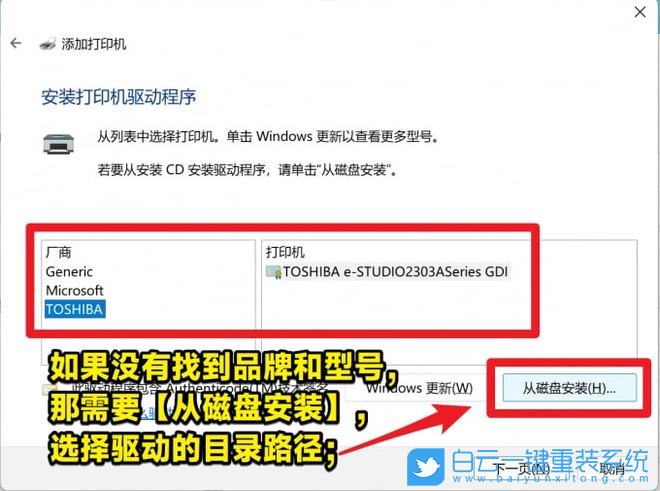
注意:如果已經安裝了驅動,直接選擇對應的【品牌+型號】即可
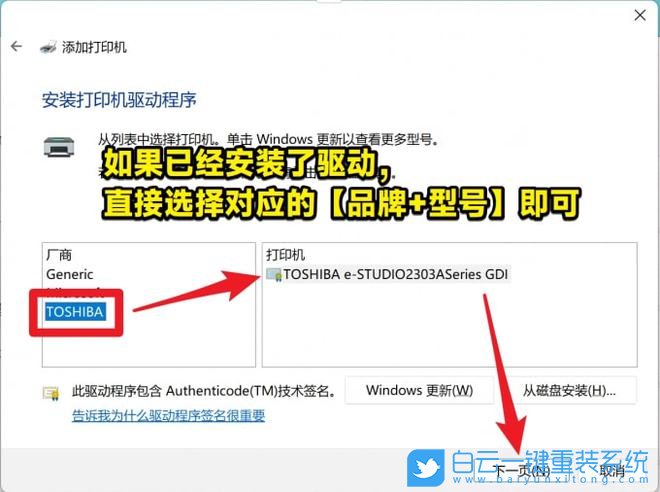
7、鍵入【打印機名稱】,點擊【下一頁】;
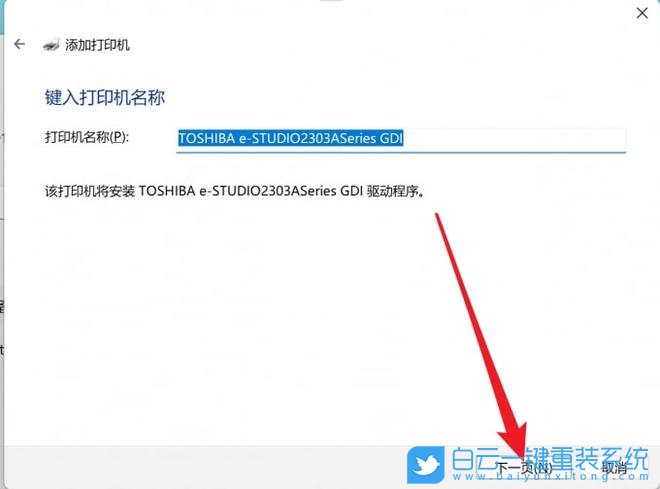
8、打印機共享,如果要共享這臺打印機,你必須提供共享名。你可以使用建議的名稱或鍵入一個新名稱。其他網絡用戶可以看見該共享名。點擊【下一頁】;
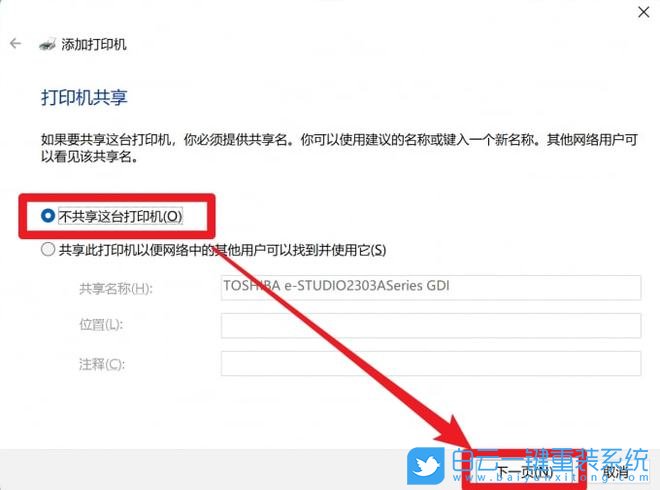
9、如果這里顯示打印錯誤,看看是不是打印機的型號搞錯了,或者重啟打印機+電腦看看;

10、已成功添加打印機,若要檢查打印機是否正常工作,或者要查看打印機的疑難解答信息,請打印一張測試頁;
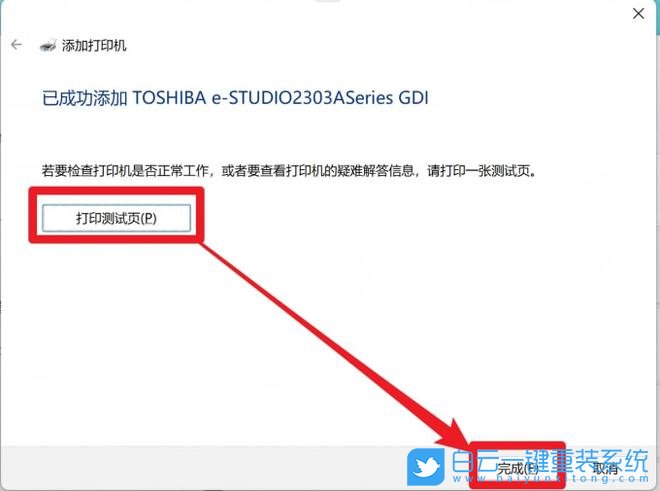
以上就是Win11由于打印機的設置有問題無法打印文章,如果這篇文章的方法能幫到你,那就收藏白云一鍵重裝系統網站,在這里會不定期給大家分享常用裝機故障解決方法。

Win7一開機就出現“找到新的硬件向導”窗口的應不少Win7系統用戶最近遇到了這樣的問題,一開機就跳出找到新的硬件向導窗口,關閉后下次開機還是會跳出這個窗口,可是

聯想ThinkPad P15v裝Win7系統前BIOS設置聯想ThinkPad P15v裝Win7,不是那么容易的,如果按照平常的方法安裝,失敗的概率會很大(卡四葉草logo的問題,并且安裝好之后




